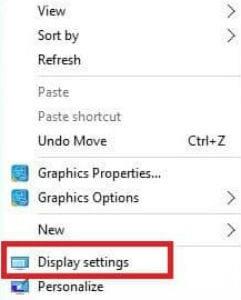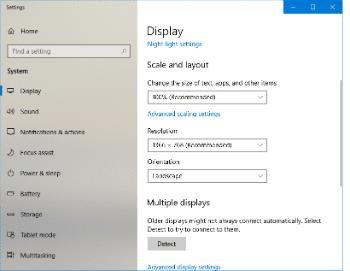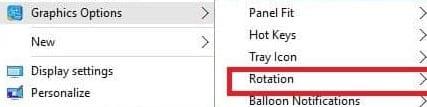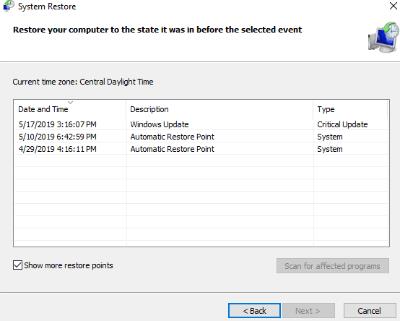Ponekad se čini da život jednostavno ide u stranu, zar ne? Sve će teći glatko i onda BAM! Postrance. Ista stvar se može dogoditi i na zaslonu vašeg računala i prilično je otkačena kada vam se prvi put dogodi. Kad se ova ljupka mala misterija pojavila na mom prijenosnom računalu, zurio sam u nju vjerojatno trideset sekundi. Kroz glavu mi je prolazila nula riječi. Nema popravaka. Bez ideja. Samo... shvativši da je moj laptop ili bio opsjednut ili umire konačnom smrću.
Očito sam se izvukao iz toga i počeo istraživati. Lako sam disala čim sam shvatila koliko je to uobičajeno i kako je jednostavno popraviti.
Što uzrokuje da zaslon ide u stranu?
Iskreno, jedini "točan" odgovor ovdje je da ste najvjerojatnije pogodili kombinaciju tipki koju niste namjeravali. To je zatim rezultiralo promjenom postavki prikaza ili orijentacije. Windows je svestran i prekrasan, ali definitivno ima svoje osobine. Koristeći prijenosno računalo cijelo vrijeme, ne mogu vam reći koliko čudnih stvari na kraju radim jer mi se ruke umaraju, polako lebde do ruba i počnu udarati nasumične kombinacije tipki.
Najvažnije je znati kako to popraviti, zar ne? Postoji nekoliko različitih stvari koje možete učiniti, pa krenimo prvo s najjednostavnijim.
Kako popraviti bočno okrenut zaslon računala pomoću CTRL, ALT i tipki sa strelicama
Najprije pokušajte istovremeno držati pritisnute tipke CTRL , ALT i strelice GORE . Ovo bi vam odmah trebalo riješiti problem. Ako se ne dogodi, a zaslon je i dalje okrenut u smjeru u kojem ne bi trebao biti ili se okreće samo djelomično, koristite CTRL , ALT i druge tipke sa strelicama dok se opet ne okrene desnom stranom prema gore.
Kako popraviti bočni zaslon promjenom orijentacije
Prvo što ćete morati učiniti je desnom tipkom miša kliknuti bilo gdje na radnoj površini i odabrati "Postavke prikaza" .
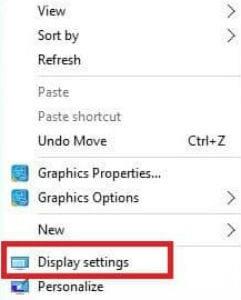
Lagano se pomičite prema dolje dok ne pronađete mjesto na kojem piše "Orijentacija" u odabirima s desne strane.
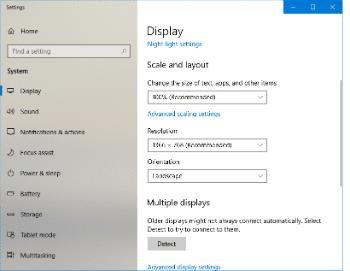
Ako "Pejzaž" nije odabran, odaberite ga sada. Ovo bi trebalo riješiti problem. Ako nije, prijeđimo na sljedeću metodu!
Kako popraviti bočne zaslone promjenom postavki grafike
Postavke grafičke kartice mogu se ponekad promijeniti – kunem se! Obećavam da mi se to dogodilo i nitko me neće uvjeriti u suprotno. Sljedeća provjera ovih postavki izvrsna je ideja.
Ponovno kliknite desnom tipkom miša na radnu površinu. Ovaj put želim da se pomaknete prema dolje i odaberete "Grafika" . Iz okvira koji se otvara s desne strane odaberite "Rotacija" .
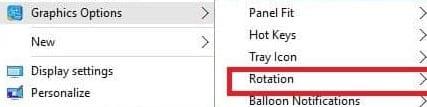
Sljedeći okvir koji će se pojaviti s desne strane omogućit će vam da se trostruko uvjerite da je odabrana najgornja opcija, a to je "Rotate to 0 Degrees" . Ako nije, kliknite na njega sada.
Što se događa ako je moj zaslon još uvijek postrance?
Ovo će se, srećom, rijetko dogoditi. Ako problem i dalje postoji nakon što su sve gore navedene stvari isprobane, morat ćete izvesti brzo vraćanje sustava .
Kliknite na svoj gumb "Start" i upišite "System Restore" Kada se otvori okvir sustava, obično ćete vidjeti samo jednu točku vraćanja na popisu. U donjem lijevom kutu stavite kvačicu u okvir koji kaže "Prikaži više točaka vraćanja" . Nakon što su svi navedeni, kliknite na najnoviju točku vraćanja koja je stvorena PRIJE početka problema sa bočnim zaslonom. Sada samo kliknite na "Dalje", a zatim "Završi" . Proces ne traje dugo, a vaš je problem sada riješen.
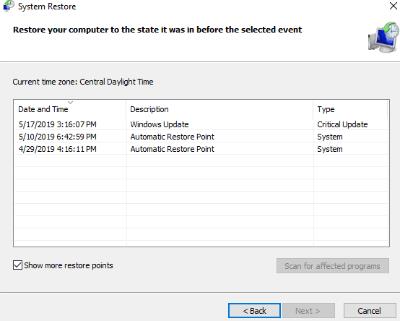
Imajte na umu da će svi upravljački programi, ažuriranja ili aplikacije instalirani od te točke vraćanja sada nestati. Međutim, nijedna od vaših datoteka neće biti dotaknuta.
Jeste li se morali suočiti sa bočnim ekranom? Koja vam je metoda popravila stvari?
Kao i uvijek... sretno računanje!